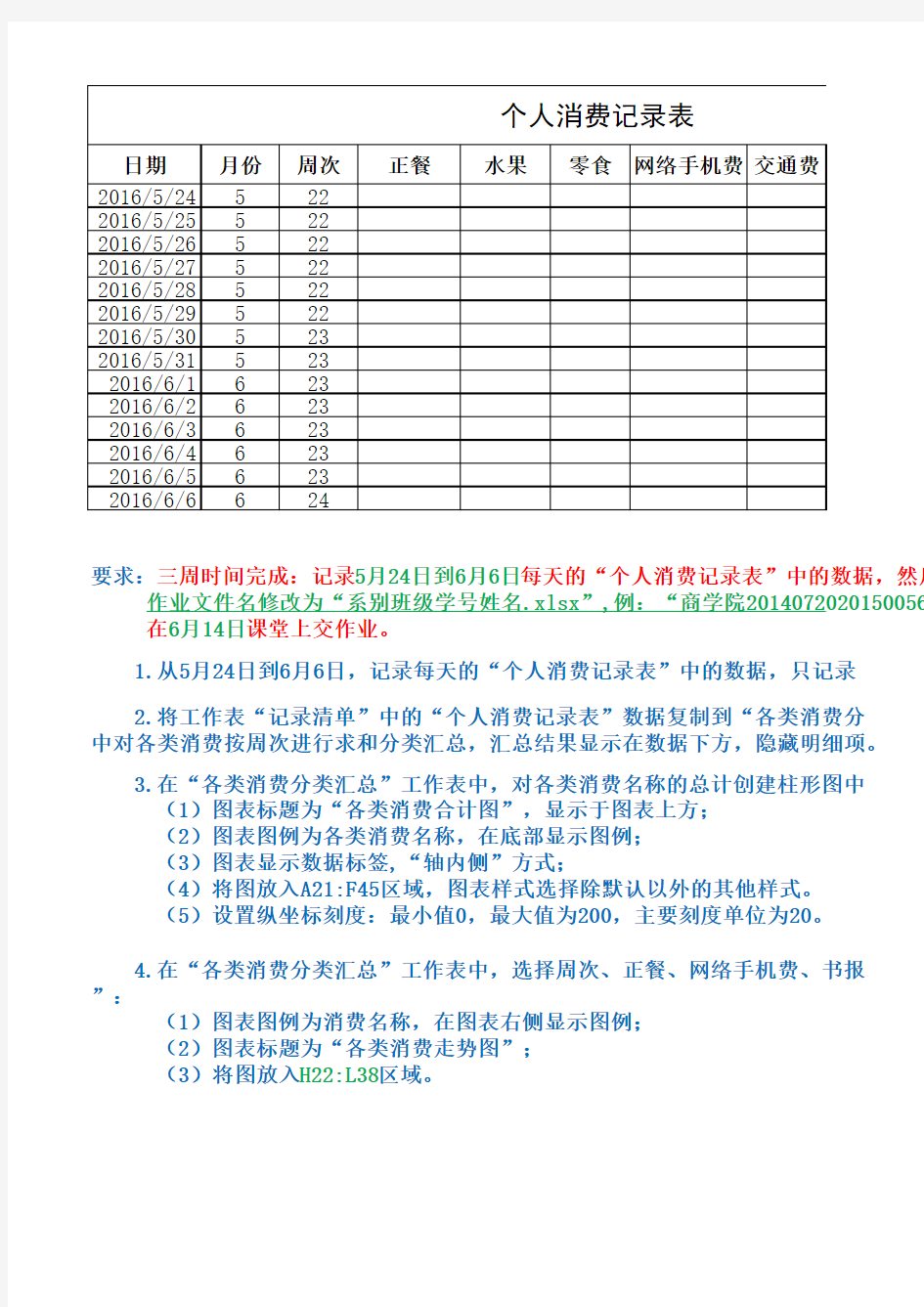
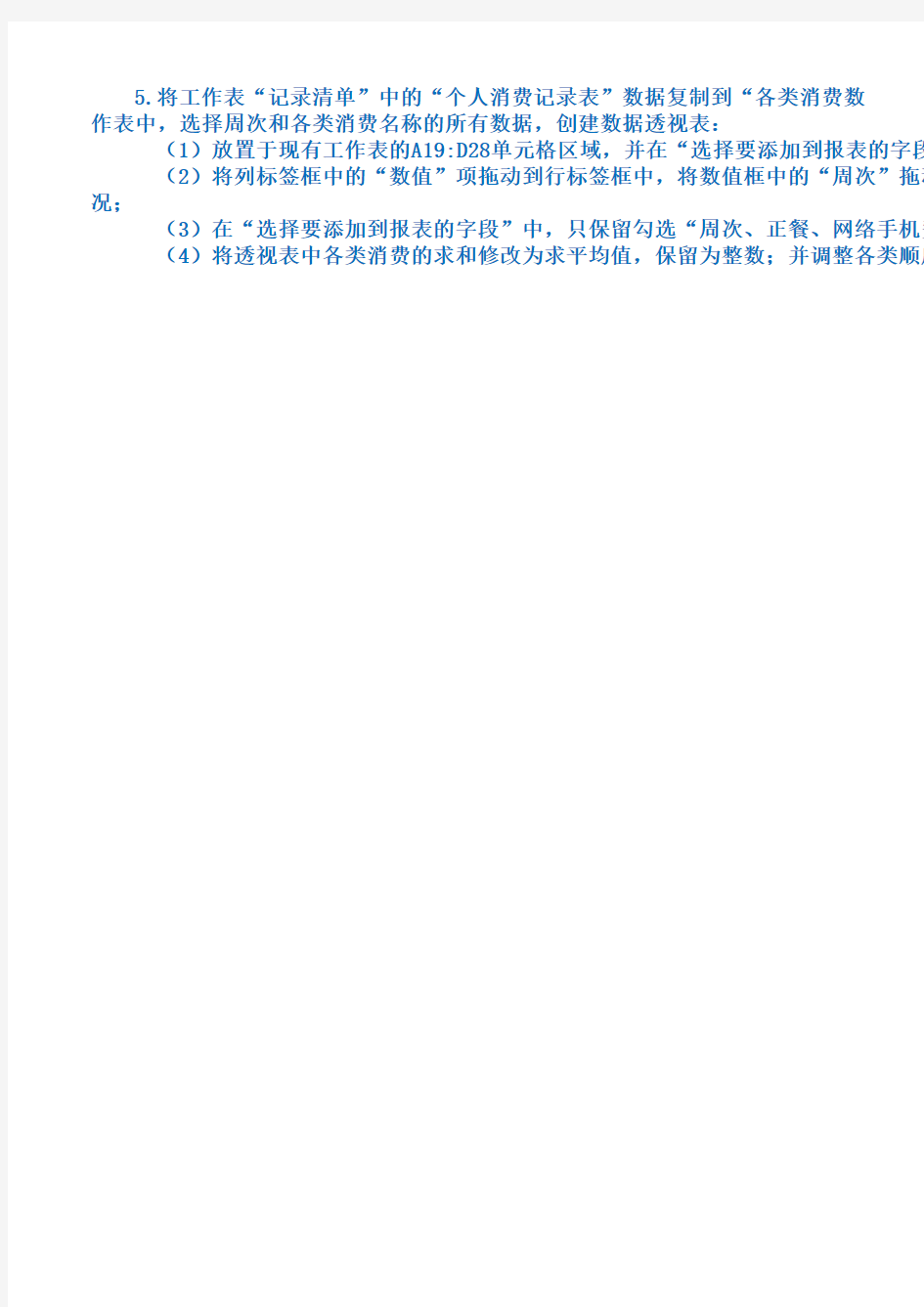
要求:三周时间完成:记录5月24日到6月6日每天的“个人消费记录表”中的数据,然后作业文件名修改为“系别班级学号姓名.xlsx”,例:“商学院201407202015005600 在6月14日课堂上交作业。
1.从5月24日到6月6日,记录每天的“个人消费记录表”中的数据,只记录
2.将工作表“记录清单”中的“个人消费记录表”数据复制到“各类消费分
中对各类消费按周次进行求和分类汇总,汇总结果显示在数据下方,隐藏明细项。
3.在“各类消费分类汇总”工作表中,对各类消费名称的总计创建柱形图中
(1)图表标题为“各类消费合计图”,显示于图表上方;
(2)图表图例为各类消费名称,在底部显示图例;
(3)图表显示数据标签,“轴内侧”方式;
(4)将图放入A21:F45区域,图表样式选择除默认以外的其他样式。
(5)设置纵坐标刻度:最小值0,最大值为200,主要刻度单位为20。
4.在“各类消费分类汇总”工作表中,选择周次、正餐、网络手机费、书报
”:
(1)图表图例为消费名称,在图表右侧显示图例;
(2)图表标题为“各类消费走势图”;
(3)将图放入H22:L38区域。
5.将工作表“记录清单”中的“个人消费记录表”数据复制到“各类消费数
作表中,选择周次和各类消费名称的所有数据,创建数据透视表:
(1)放置于现有工作表的A19:D28单元格区域,并在“选择要添加到报表的字段” (2)将列标签框中的“数值”项拖动到行标签框中,将数值框中的“周次”拖动况;
(3)在“选择要添加到报表的字段”中,只保留勾选“周次、正餐、网络手机费 (4)将透视表中各类消费的求和修改为求平均值,保留为整数;并调整各类顺序
表”中的数据,然后按以下第2到第5的要求完成相应操作;20140720201500560021张三.xlsx”;
只记录连续2周的消费数据。
消费分类汇总”工作表中,并在“各类消费分类汇总”工作表,隐藏明细项。
形图中簇状类中的一种图:
他样式。
位为20。
、书报、娱乐列每周汇总数据,创建“带数据标记的折线图
消费数据透视表”工作表中,并在“各类消费数据透视表”工要添加到报表的字段”中勾选全部字段名称;
框中的“周次”拖动到列标签框中,查看各类名称的每周消费情
、正餐、网络手机费、书报、娱乐”,查看相应的消费情况。
数;并调整各类顺序为“正餐、书报、网络手机费、娱乐”。